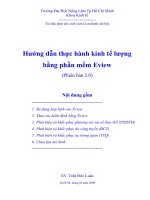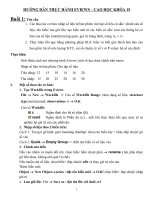Hướng dẫn thực hành Eviews trong kinh tế Lượng
Bạn đang xem bản rút gọn của tài liệu. Xem và tải ngay bản đầy đủ của tài liệu tại đây (5.35 MB, 55 trang )
HƯỚNG DẪN THỰC HÀNH EVIEWS TRONG
KINH TẾ LƯỢNG
MỤC LỤC
MỤC LỤC
4
1 Giới thiệu Eviews
1
1.1
Khởi tạo workfile . . . . . . . . . . . . . . . . . . . . . . . . . . . . . . . . . . .
1
1.2
Nhập dữ liệu trực tiếp . . . . . . . . . . . . . . . . . . . . . . . . . . . . . . . .
3
1.3
Mở dữ liệu từ file có sẳn . . . . . . . . . . . . . . . . . . . . . . . . . . . . . . .
4
1.3.1
Mở dữ liệu file định dạng .xls . . . . . . . . . . . . . . . . . . . . . . . .
5
1.3.2
Mở dữ liệu file định dạng .wf1
. . . . . . . . . . . . . . . . . . . . . . .
5
1.4
Vẽ đồ thị . . . . . . . . . . . . . . . . . . . . . . . . . . . . . . . . . . . . . . .
6
1.5
Thống kê mô tả . . . . . . . . . . . . . . . . . . . . . . . . . . . . . . . . . . . .
8
1.6
Tạo và xóa một series trong workfile . . . . . . . . . . . . . . . . . . . . . . . .
9
1.6.1
Tạo một series mới trong workfile . . . . . . . . . . . . . . . . . . . . . .
9
1.6.2
Xóa một series trong workfile . . . . . . . . . . . . . . . . . . . . . . . .
10
Một số toán tử và hàm cơ bản trong Eviews . . . . . . . . . . . . . . . . . . . .
10
1.7.1
Toán tử . . . . . . . . . . . . . . . . . . . . . . . . . . . . . . . . . . . .
10
1.7.2
Hàm . . . . . . . . . . . . . . . . . . . . . . . . . . . . . . . . . . . . . .
11
Tính toán trên Eviews . . . . . . . . . . . . . . . . . . . . . . . . . . . . . . . .
11
1.7
1.8
2 Hồi qui hai biến
14
2.1
Mô hình hồi qui tuyến tính . . . . . . . . . . . . . . . . . . . . . . . . . . . . .
14
2.2
Khoảng tin cậy β1 ; β2 . . . . . . . . . . . . . . . . . . . . . . . . . . . . . . . .
16
2.3
Kiểm định giả thiết về các hệ số hồi qui . . . . . . . . . . . . . . . . . . . . . .
17
3 Mở rộng mô hình hồi qui hai biến
19
3.1
Hồi qui tuyến tính log . . . . . . . . . . . . . . . . . . . . . . . . . . . . . . . .
19
3.2
Hồi qui log tuyến tính . . . . . . . . . . . . . . . . . . . . . . . . . . . . . . . .
20
2
4 Hồi qui bội
22
4.1
Mô hình hồi qui tuyến tính ba biến . . . . . . . . . . . . . . . . . . . . . . . . .
22
4.2
Kiểm định giả thiết về hệ số hồi qui . . . . . . . . . . . . . . . . . . . . . . . .
24
4.3
Kiểm định đồng thời (kiểm định sự phù hợp của mô hình) . . . . . . . . . . . .
24
4.4
Tìm ma trận tương quan . . . . . . . . . . . . . . . . . . . . . . . . . . . . . . .
25
4.5
Ma trận hiệp phương sai . . . . . . . . . . . . . . . . . . . . . . . . . . . . . . .
26
4.6
Dự báo
. . . . . . . . . . . . . . . . . . . . . . . . . . . . . . . . . . . . . . . .
26
4.6.1
Khoảng dự báo cá biệt . . . . . . . . . . . . . . . . . . . . . . . . . . . .
29
4.6.2
Khoảng dự báo trung bình . . . . . . . . . . . . . . . . . . . . . . . . .
29
5 Phát hiện và khắc phục hiện tượng phương sai sai số của mô hình hồi qui
thay đổi
30
5.1
Cách phát hiện . . . . . . . . . . . . . . . . . . . . . . . . . . . . . . . . . . . .
30
5.1.1
Dùng đồ thị . . . . . . . . . . . . . . . . . . . . . . . . . . . . . . . . . .
30
5.1.2
Dùng kiểm định White . . . . . . . . . . . . . . . . . . . . . . . . . . . .
30
Khắc phục phương sai sai số của mô hình thay đổi . . . . . . . . . . . . . . . .
32
5.2
6 Phát hiện và khắc phục hiện tượng tự tương quan
6.1
6.2
34
Cách phát hiện . . . . . . . . . . . . . . . . . . . . . . . . . . . . . . . . . . . .
34
6.1.1
Dùng đồ thị . . . . . . . . . . . . . . . . . . . . . . . . . . . . . . . . . .
34
6.1.2
Kiểm định Breusch-Godfrey (BG) . . . . . . . . . . . . . . . . . . . . .
34
Khắc phục . . . . . . . . . . . . . . . . . . . . . . . . . . . . . . . . . . . . . . .
35
6.2.1
Biết ρ . . . . . . . . . . . . . . . . . . . . . . . . . . . . . . . . . . . . .
35
6.2.2
Chưa biết ρ . . . . . . . . . . . . . . . . . . . . . . . . . . . . . . . . . .
35
7 Một số kiểm định thường gặp
36
7.1
Kiểm định sự có mặt của biến không cần thiết . . . . . . . . . . . . . . . . . .
36
7.2
Kiểm định biến bị bỏ sót . . . . . . . . . . . . . . . . . . . . . . . . . . . . . . .
37
7.3
Kiểm định Wald . . . . . . . . . . . . . . . . . . . . . . . . . . . . . . . . . . .
39
7.4
Kiểm định Reset của Ramsey . . . . . . . . . . . . . . . . . . . . . . . . . . . .
40
8 Phân tích chuỗi thời gian
8.1
42
Mô hình cộng và mô hình nhân . . . . . . . . . . . . . . . . . . . . . . . . . . .
42
8.1.1
42
Mô hình nhân . . . . . . . . . . . . . . . . . . . . . . . . . . . . . . . . .
3
8.1.2
Mô hình cộng . . . . . . . . . . . . . . . . . . . . . . . . . . . . . . . . .
43
8.2
Mô hình dự báo san mũ Holt-Winters . . . . . . . . . . . . . . . . . . . . . . .
44
8.3
Kiểm định tính dừng dựa trên lượt đồ tương quan . . . . . . . . . . . . . . . .
47
8.4
Kiểm định đơn vị đối với tính dừng . . . . . . . . . . . . . . . . . . . . . . . . .
48
TÀI LIỆU THAM KHẢO
50
Lời nói đầu
Bài giảng này được viết đi kèm với phần lý thuyết của Giáo trình kinh tế lượng, Trường ĐH
Kinh Tế TPHCM, Lao động - Xã hội, Hoàng Ngọc Nhậm, cuốn Giáo trình này đã có viết phần
hướng dẫn sử dụng Eviews để tính toán (xem [6]). Bài giảng này cũng nhằm mục đích hướng
đẫn từng bước việc tính toán trong giáo trình trên, tuy nhiên, ở đây chúng tôi hướng dẫn sử
dụng Eviews 6.0 và có bổ sung, chỉnh sửa nhiều chổ so với [6]. Bài giảng này sẽ giúp cho sinh
viên thực hành các bài tập của môn Kinh tế lượng, cũng như cho những ai sử dụng Eviews để
phân tích kinh tế.
Eviews hỗ trợ rất mạnh mẽ trong việc quản lý dữ liệu, phân tích thống kê, vẽ các đồ thị và in
kết quả. Hiện nay đã có biên bản Eviews 8.1, tuy nhiên, vì một vài lý do mà chúng tôi chọn
Eviews 6.0 1 để viết bài giảng này. Để biết thêm nhưng thông tin về phần miềm này, cũng như
các ứng dụng mở rộng của Eviews các bạn có thể vào trang web .
Tôi chân thành cảm ơn sự tham khảo, đóng góp ý kiến của các bạn đồng nghiệp, các bạn sinh
viên của Đai học Tôn Đức Thắng, những đóng góp này đã giúp tôi rất nhiều trong việc hoàn
thiện bài bài giảng này!
Tôi mong được sự đóng góp ý kiến về bài giảng này cho việc chỉnh sửa.
Huỳnh Ngọc Phước
1
/>
Chương 1
Giới thiệu Eviews
Trong chương này chúng tôi sẽ giới thiệu những thao tác cơ bản trên Eviews.
1.1
Khởi tạo workfile
Công việc trước tiên của chúng ta là khởi tạo workfile. Để khởi tạo workfile ta nhấp Dclick
vào biểu tượng Eviews trên màn hình, sau đó chọn File/New/Workfile như hình sau
Khi ta chọn xong thì ta có
1
Trong workfile Structure type có các định dạng sau:
• Dated-regularfrequency: Dữ liệu thời gian (mặc định).
• Unstructure/Undated: Dữ liệu chéo.
• Balanced Panel.
Khi ta chọn Dated-regularfrequency thì trong khung Date specification có các dạng định
dạng tương ứng
• Năm.
• Nữa năm.
• Quý (3 tháng).
• Tháng.
• Tuần.
• Năm ngày.
• Bảy ngày.
• Ngày.
Sau khi chọn một định dạng tương ứng số liệu thì ta điền vào khung Start date và End date
tương ứng với mỗi định dạng. Riêng trường hợp định dạng là Unstructured/Undated thì
sẽ xuất hiện hộp thoại dạng
2
Ta điền độ lớn của dữ liệu vào Data range.
Sau khi thực hiện xong các thao tác ta điền tên workfile vào khung Workfile name, chọn Ok
sẽ xuất hiện hộp thoại sau
Khi khởi tạo xong workfile thì ta chọn Save as để lưu lại.
1.2
Nhập dữ liệu trực tiếp
Trước hết ta tạo một workfile như ở mục 1.1. Kế tiếp để nhập dữ liệu ta chọn Quick/Empty
Group, sẽ xuất hiện hộp thoại sau
3
Sau đó chúng ta nhập các dữ liệu vào thì ta được
Các series1 mặc nhiên có tên là Ser01, Ser02,... như hình trên, để đổi tên một series nào đó
ta chọn series đó, nhấp Dclick vào tên series rồi gõ tên mới, nhấn Enter, khi đó sẽ xuất hiện
một hộp thoại, chọn Yes
Sau khi nhập xong ta tắt hộp thoại Group đi, khi đó trong Workfile xuất hiện các Series
mà ta vửa nhập. Để lưu lại ta chọn File/Save as sau đó chọn đường dẫn đến nơi ta cần lưu,
tâ chọn Save là được.
Chú ý 1.1 Workfile có định dạng mặc nhiên là .wf1.
1.3
Mở dữ liệu từ file có sẳn
Trong tài liệu này tôi sẽ giới thiệu cách mở dữ liệu định dạng .xls và dữ liệu định dạng .wf1.
1
cột chuỗi dữ liệu
4
1.3.1
Mở dữ liệu file định dạng .xls
Trước tiên ta mở cửa sổ Eviews, sau đó chọn File/Open/Ewiews Workfile..., khi đó xuất
hiện hộp thoại như sau
ở khung File of Type ta chọn thanh sổ rồi chọn định dạng file là .xls. Sau đó chọn đường
dẫn đến file dữ liệu. Khi ta chọn file cần mở và chọn Open thì ta được hộp thoại sau
chọn Predefined range để chọn Sheet dữ liệu, Custom range để tùy chỉnh cột dữ liệu cần
nhập sau đó chọn Next để thay đổi tên các cột dữ liệu. Để hoàn tất ta chọn Finish. Ta lưu
lại workfile như ở mục 1.2
Chú ý 1.2 Chúng ta cần phải chú ý rằng từ Eviews 6.0 trở về trước chỉ mở được file excel
định dạng .xls.
1.3.2
Mở dữ liệu file định dạng .wf1
Trong nhiều trường hợp ta có sẵn file có định dạng .wf1. Khi đó ta chỉ cần chọn Open/Eviews
Workfile sau đó ta chọn đường dẫn đến file cần mở, chọn file rồi nhấp Open là được.
5
1.4
Vẽ đồ thị
Nếu muốn vẽ đồ thị phân tán của hai biến nào đó, trước tiên ta tạo một workfile hay mở
một workfile có sẵn. Ví dụ như ở đây ta mở giao diện Eviews, chọn File/Open/Eviews
Workfile. Khi đó sẽ xuất hiện một hộp thoại, ta chọn đường dẫn đến thư mục DATAEVIEWS/data_chg1 chọn file thidu1.wf1. Ở đây ta muốn vẽ đồ thị phân tán của biến
chitieu và thunhap ta làm như sau:
Từ hộp thoại workfile, chọn Quick/Graph, khi đó sẽ xuất hiện hộp thoại Series list. Ta gõ
tiên làm trục hoành là thunhap , biến làm trục tung là chitieu như hình sau
ta chọn Ok thì sẽ xuất hiện hộp thoại sau
ta nhấp chọn Scatter rồi chọn Ok ta được đồ thị
6
Ta có thể vẽ đường hồi qui mẫu thích hợp nhất đối với tập hợp các số liệu mẫu, muốn vậy ta
thực hiện các bước như trên, khi chọn Scatter thì trong khung Fit lines ta chọn Regression
line giống như hình sau
Cách chọn trên mặc nhiên là đường thẳng, tức chitieu và thunhap có quan hệ tuyến tính.
Khi đó đồ thị có dạng
Nếu muốn vẽ xu thuế biến thiên của một hoặc nhiều biến thì ta chọn Line & Symbol thay
vì Scatter, với workfile trên ta có đồ thị
7
Để lưu đồ thị lại ta nhấp chuột vào Name trong hộp thoại Graph khi đó ta được
Ta điền tên đồ thị và khung Name to identify object sau đó chọn Ok là được.
1.5
Thống kê mô tả
Để biết được các yếu tố liên quan đến thống kê của số liệu thì ta làm như sau:
Ví dụ như trong workfile thidu1.wf1 ta muốn biết các yếu tố thống kê liên quan đến thunhap
và chitieu, ta nhấp chọn series thunhap và chitieu như hình sau
sau đó nhấn Enter ta được
8
Trong hộp thoại Group, chọn View/Descriptive Stats/Common Sample, khi đó ta
được
Ở đây việc chọn Common Sample hay Individual Sample thì không có gì khác nhau cho
lắm trừ khi có một series thiếu dữ liệu.
1.6
1.6.1
Tạo và xóa một series trong workfile
Tạo một series mới trong workfile
Để tạo thêm một series mới trong workfile ta có thể nhập trực tiếp như mục 1.2, tuy nhiên
trong trương hợp series này có được từ các series đã có trong workfile qua các phép toán thì
làm như sau:
Từ hộp thoại workfile, chọn Genr, khi đó xuất hiện hộp thoại sau
9
Ví dụ như muốn tạo series mới là y=thunhap+chitieu thì ta gõ vào hộp thoại như hình sau
nhấp chon Ok ta được một series mới như hình sau
1.6.2
Xóa một series trong workfile
Để xóa một series, ta nhấp chọn series cần xóa, Rclick rồi chọn Delete sau đó chọn Yes all
là được.
1.7
1.7.1
Một số toán tử và hàm cơ bản trong Eviews
Toán tử
Ký hiệu
+
−
∗
/
∧
Toán Tử
Cộng
Trừ
Nhân
Chia
Lũy thừa
Mô tả
x + y:Phần tử trong series X công phần tử trong series Y tương ứng.
x − y: Phần tử trong series X trừ phần tử trong series Y tương ứng.
x.y: Phần tử trong series X nhân phần tử trong series Y tương ứng.
x/y: Phần tử trong series X chia phần tử trong series Y tương ứng.
xy : Phần tử trong series X lũy thừa phần tử trong series Y tương ứng.
10
1.7.2
Hàm
D(X): sai phân, D(X) = xi − xi−1 ,
log(X) = lnX
exp(X) = √
eX
abs(X) = |X|
sqr(X) = X
@sum(X): Tổng xi
@mean(X): Trung bình X
@var(X): Phương sai X
@cov(X,Y): Hiệp phương sai X và Y
@cor(X,Y): Hệ số tương quan
trend(d): Biến xu thuế thời gian chuẩn hóa về 0 ở thời kỳ d.
@seas(d): Biến giả theo mùa bằng 1 khi quý hoặc tháng bằng d, bằng 0 nếu khác d.
@coef s(i) = βˆi
@stderrs(i) = se(βˆi )
(p = 1 − α2 , v = n − k)
@qtdist(p, v) = t α2 (n − k),
@ctdist(x, v) = P (tv < x)
@se = S.E of regression = σ
@regobs = n
@abs(x) = |x|
1.8
Tính toán trên Eviews
Eviews hỗ trợ một số tính toán cơ bản, trong Eviews có một khung có chức năng tính toán
như hình
Các thao tác tính về mặc cơ bản giống như trong excel. Ví dụ như muốn tính 2 × 5 =? ta gõ
vào khung như sau:
=2∗5
sau đó nhấn Enter ta được kết quả như hình sau
11
Tuy nhiên với cách làm như trên ta không lưu lại được kết quả, để lưu lại thì thay vì gõ
= 2 ∗ 5 thì ta gõ vào là
scalar pt = 2 ∗ 5
sau đó chọn Enter thì Eviews sẽ cho ra kết quả và lưu lại trong wokfile với tên là pt. Khi ta
thực hiện các thao tác trên Eviews thì pt xem như một số bình thường.
Ngoài ra, ta còn có thể tính bằng cách chọn Object/New Object.../Matrix-Vector-Coef
như hình sau
trong khung Name for object ta điền tên của object được tạo ra sau đó chọn Ok ta được
12
ở đây ta chọn Vector và lưu với tên là v, khi đó workfile sẽ có thêm biến v như hình sau
Ở hộp thoại Vector v các giá trị R1,... mặc nhiên là 0.000000. Ta có thể thay thế các giá trị
này bằng cách gõ vào khung v(i)=??.
Ta có thể lưu lại ở dạng table bằng cach chọn Freeze, khi đó sẽ xuất hiện hộp thoại Vector
v dạng table. Ta chọn Name để lưu lại.
Các bạn muốn biết thêm các chức năng của Eviews, chọn Help/Eviews help topics
13
Chương 2
Hồi qui hai biến
2.1
Mô hình hồi qui tuyến tính
Mô hình dạng
Yi = β1 + β2 Xi + Ui .
Hàm hồi qui mẫu SRF
Yˆi = βˆ1 + βˆ2 Xi .
Ví dụ 2.1 Cho bảng số liệu về mức chi tiêu (Y USD)/tuần) và thu nhập hàng tuần (X đôla/tuần)
của 10 gia đình như sau:
Yi
Xi
70
80
65
100
90
120
95
140
110
160
115
180
120
200
140
220
155
240
150
260
Giả sử X và Y có quan hệ tuyến tính. Hãy ước lượng hàm hồi qui của Y theo X.
Để tìm ước lượng hàm hồi qui với bảng số liệu trên, trước tiên ta tạo một workfile thidu2.wf1,
sau đó, từ hộp thoại Equation, chọn Quick/Estimate, khi đó sẽ xuất hiện hộp thoại dạng
14
ta gõ vào màn hình như sau
sau đó nhấp chọn Ok ta được
Bảng này có ý nghĩa như sau:
Dependent variable: Y Biến phụ thuộc Y.
Method: Least Squares Phương pháp bình phương bé nhất.
Sample: 1 10 Mẫu quan sát từ 1 đến 10.
Coefficient Hệ số hồi qui.
βˆ1 = 24, 4545
, βˆ2 = 0, 509.
Std Error Sai số chuẩn
se(βˆ1 ) = 6, 413817
, se(βˆ2 ) = 0, 035743.
t-Statistic Giá trị của thống kê t
βˆ1
= 3, 812791.
se(βˆ1 )
βˆ2
t2 =
= 14, 24317.
se(βˆ2 )
t1 =
15
Prob Xác suất.
P (|T | > 3, 812791) = 0, 0014
P (|T | > 14, 317)
0.
R-Squared Hệ số xác định R2 .
2
Adjusted R-Squared Hệ số xác định điều chỉnh R .
Sum Squared resid Tổng bình phương các phần dư RSS.
Log likelihook Ln hàm hợp lý.
Durbin -Watson stat Thống kê Durbin Watson.
Mean dependent var Trung bình biến phụ thuộc.
S.D. dependent var Độ lệch chuẩn biến phụ thuộc.
Akaike info criterion Tiêu chuẩn Akaike.
Schwarz criterion Tiêu chuẩn Schwarz.
F-statistic Thống kê F.
Prob(F-statistic)[P(F > F ].
Vậy hàm hồi qui tuyến tính mẫu của chỉ tiêu theo thu nhập là
Yˆi = 24, 45455 + 0, 0509091Xi .
2.2
Khoảng tin cậy β1 ; β2
Với hệ số tin cậy 1 − α, khoảng tin cậy của β1 , β2 là
βˆi ± tα/2 (n − 2)1 se(βˆi ),
i = 1, 2.
Ví dụ 2.2 Với số liệu của Ví dụ 2.1, hãy tìm khoảng tin cậy của β1 và β2 , với độ tin cậy
95%.
Với kết quả của Ví dụ 2.1, ta được
se(βˆ1 ) = 6, 413817,
se(βˆ2 ) = 0, 035743.
Với độ tin cậy 95% ta có
tα/2 (n − 2) = t0,025 (8) = 2, 306.
1
giá trị này tim được bằng cách tra bảng hoặc dùng hàm ở mục 1.7.2, hoặc = tinv(α, n − k) trong excel
16
Vậy khoảng tin cậy của β1 và β2 lần lượt là
(24, 4545 − 2, 306.6, 4138; 24, 4545 + 2, 306.6, 4138)
và
(0, 509 − 2, 306.0, 035743; 0, 509 + 2, 306.0, 035743)
Chúng ta có thể tính cận trên và cận dưới của khoảng ước lượng như sau:
scalar cantren=@coefs(i)+@qtdist(1-α/2,n-k)∗ @stderrs(i)
scalar canduoi=@coefs(i)-@qtdist(1-α/2,n-k)∗ @stderrs(i)
2.3
Kiểm định giả thiết về các hệ số hồi qui
Kiểm sự có mặt của biến không cần thiết cho mô hình
Ví dụ 2.3 Với số liệu của Ví dụ 2.1, kiểm định giả thiết H0 : β2 = 0, đối giả thiết H1 : β2 = 0,
với mức ý nghĩa 5%.
Với kết quả của Ví dụ 2.1, ta có
t = 14, 243.
Với mức ý nghĩa α = 0, 05 ta được
tα/2 (8) = 2, 306.
Do đó,|t| > tα/2 (8), cho nên ta bác bỏ H0 .
Chú ý 2.1 Ở Ví dụ 2.3, ta có thể dùng P-value để kiểm định
i) Nếu Pvalue(t)=P (|T | > |t|) < α: Bác bỏ H0 .
ii) Nếu Pvalue(t)=P (|T | > |t|)
α: Chưa có cơ sở bác bỏ H0 .
Do đó, từ kết quả của hàm hồi qui, ta có P-value(t2 )=0.000< α = 0.05, cho nên ta bác bỏ H0 .
17
Kiểm định hai bên
Giả thiết H0 : βi = βi0 , đối giả thiết H1 : βi = βi0
Scalar
pvalue = @ctdist(−@abs((@coef s(i) − βi0 )/@stderrs(i)), n − k)
+1 − @ctdist(@abs((@coef s(i) − βi0 )/@stderrs(i)), n − k)
Kiểm định bên trái
Giả thiết H0 : βi
Scalar
βi0 , đối giả thiết H1 : βi < βi0
pvalue = @ctdist((@coef s(i) − βi0 )/@stderrs(i), n − k)
Kiểm định bên phải
Giả thiết H0 : βi
Scalar
βi0 , đối giả thiết H1 : βi > βi0
pvalue = 1 − @ctdist((@coef s(i) − βi0 )/@stderrs(i), n − k)
18
Chương 3
Mở rộng mô hình hồi qui hai biến
3.1
Hồi qui tuyến tính log
Mô hình dạng
log Yi = β1 + β2 log Xi + Ui .
Ý nghĩa của mô hình này lầ cho biết khi X tăng 1% thì trung bình Y tăng (giảm) β2 %.
Ví dụ 3.1 Khảo sát nhu cầu tiêu thụ cafe (Y số tách 1 người dùng mỗi ngày) và giá bán lẻ
thực tế trung bình (X USD/kg) người ta thu được số liệu sau:
Năm
1970
1971
1972
1973
1974
1975
Y
2,57
2,50
2,35
2,30
2,25
2,20
X
0,77
0,74
0,72
0,73
0,76
0,75
Năm
1976
1977
1978
1979
1980
Y
2,11
1,94
1,97
2,06
2,02
X
1,08
1,81
1,39
1,20
1,17
Ước lượng hồi qui tuyến tính log.
Ta tạo workfile Bang3_19.wf1, từ của sổ Equation, chọn Quick/Equation Estimation,
gõ vào hộp thoại mới xuất hiện như hình sau
19
nhấp chọn Ok ta được
từ đó ta được kết quả hồi qui sau
log(Yi ) = 0, 777418 − 0, 253 log(Xi ).
Với kết quả này ta thấy khi giá cafe tăng 1% thì nhu cầu cafe giảm 0,25%.
3.2
Hồi qui log tuyến tính
Mô hình dạng
log Y = β1 + β2 t + Ui .
t: lấy giá trị 1,2,3,....
β2 là tốc độ tăng trưởng tức thời của Y theo biến t.
Ví dụ 3.2 Cho bảng số liệu tổng giá trị sản phẩm nội địa (RGDP USD) của Hoa kỳ trong
khoảng thời gian 1972-1991 như sau
Năm
1972
1973
1974
1975
1976
1977
1978
RGDP
3107,1
3268,6
3248,1
3221,7
3380,8
3533,3
3703,5
Năm
1979
1980
1981
1982
1983
1984
1985
RGDP
3796,8
3776,3
3843,1
3760,3
3906,6
4148,5
4279,8
Năm
1986
1987
1988
1989
1990
1991
RGDP
4404,5
4539,9
4718,6
4838,0
4877,5
4821,0
Tìm hàm ước lượng hồi qui dang log tuyến tính.
Trước hết ta tạo workfile bang3_24.wf1, kế tiếp trong hộp thoại Workfile, chọn Quick/Equation
Estimate, sau đó gõ vào hộp thoại như hình sau
20